文章详情页
WPS文档损坏怎么修复?修复WPS文档的方法步骤
浏览:107日期:2022-06-09 08:32:08
对于WPS Office系列的办公软件,相信大家都不会陌生,它一直以免费且高效收到广大用户喜爱,可以实现办公软件最常用的文字、表格、演示等多种功能。大家都知道,当我们在办公室呆的时间长了,wps使用的频率就一定不会低。可是如果哪一天突然发现自己之前编辑的文件打不开,已经损坏了,那么我们还有办法打开吗?其实是由办法修复的,感兴趣的朋友不要错过了。
WPS文档修复文件方法:
第一步:启动WPS软件,然后新建一个空白的文档,
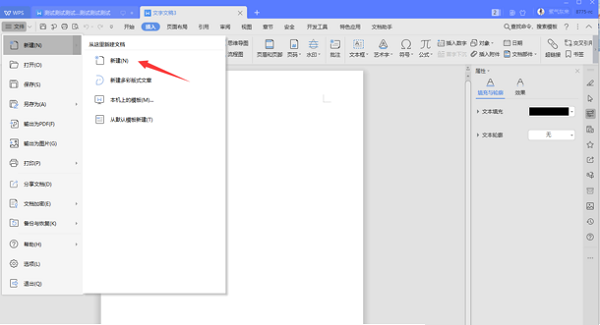
第二步:在打开Word后,我们选择菜单栏里面的“开始”,然后选择“备份与恢复(K)”选项,
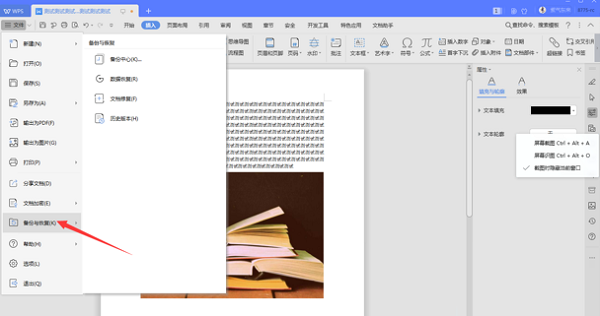
第三步:点击“备份与修复(K)”后在右边会出现下拉菜单,选择其中的“文档修复(F)”,
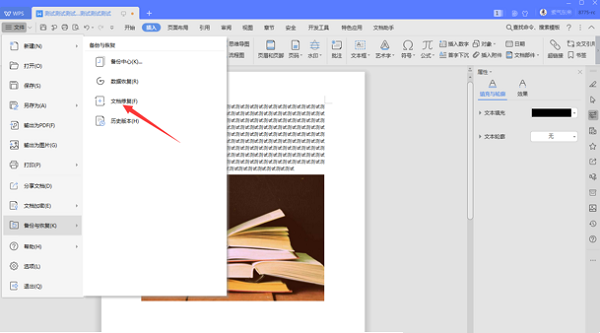
第四步:在随后弹出的“文档修复”对话框中点击选择要修复的文档,然后修复,
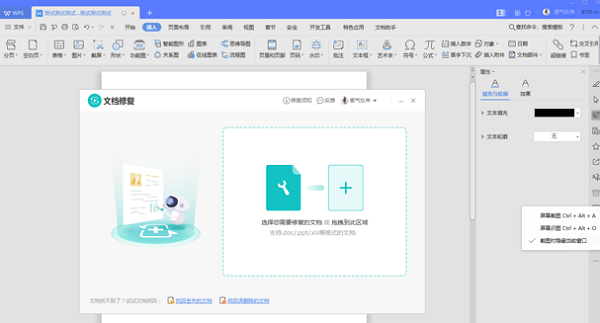
第五步:经过执行文档修复后,即可完成修复工作。
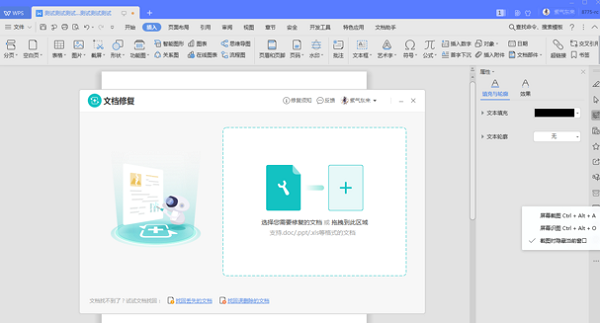
相关文章:
排行榜

 网公网安备
网公网安备